Nie można wyregulować jasności ekranu
| Nie można wyregulować jasności ekranu |
Problem
Nie można wyregulować jasności ekranu.
Przyczyna
- Wykonano nieprawidłowe czynności na pasku menu OSD.
- Przycisk nie działa.
Rozwiązanie
Wykonaj instrukcje wyświetlane w menu OSD na ekranie. Naciśnij przycisk ![]() ,
, ![]() ,
, ![]() lub
lub ![]() , aby przejść do menu ustawień monitora, a następnie ustaw jasność, temperaturę barwową i inne parametry.
, aby przejść do menu ustawień monitora, a następnie ustaw jasność, temperaturę barwową i inne parametry.
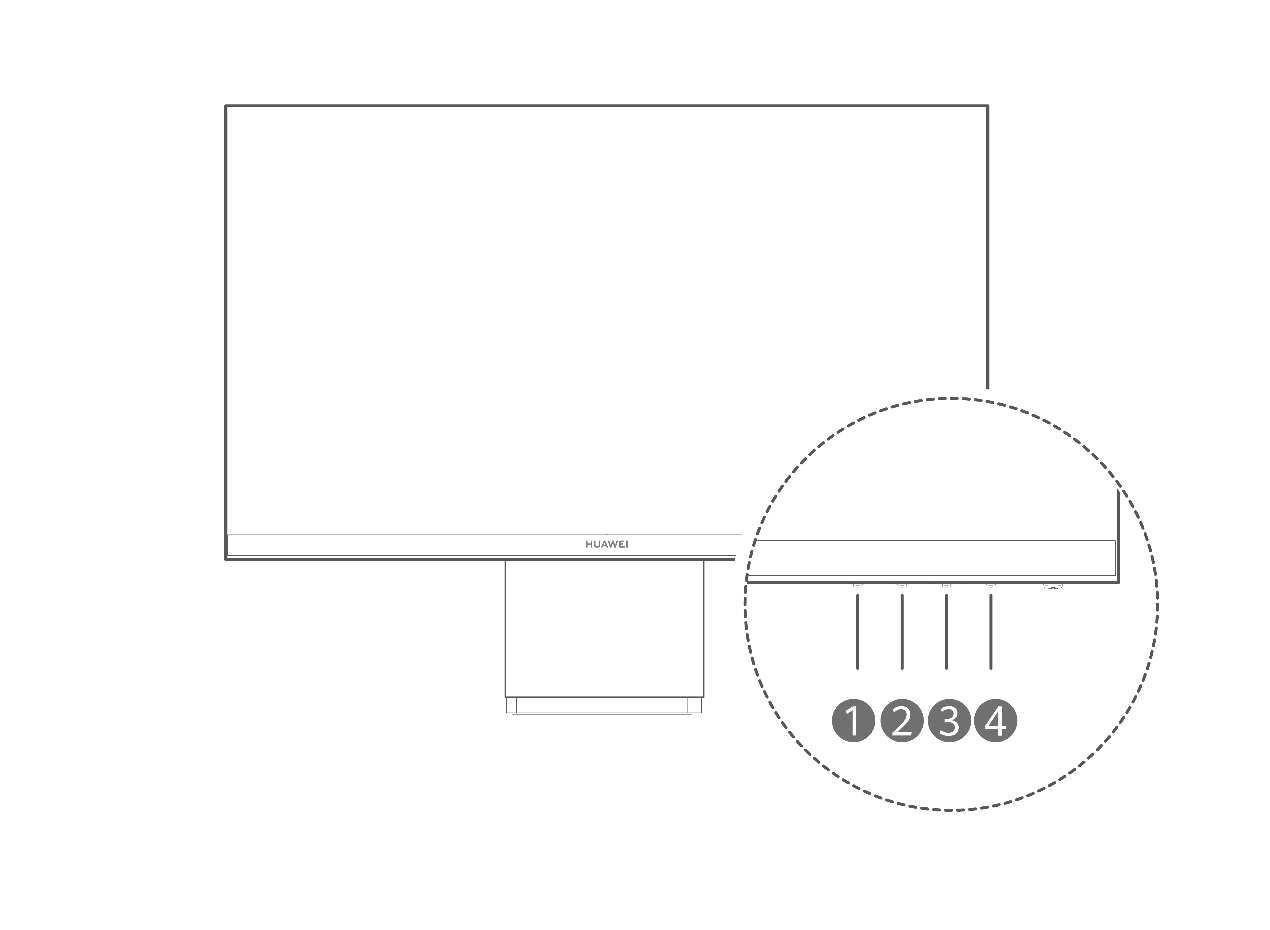
Przyciski  ,
,  ,
,  i
i  mają następujące działanie:
mają następujące działanie:
|
|
Zamknięcie/przejście wstecz |
|
|
Regulacja w dół/w lewo |
|
|
Regulacja w górę/w prawo |
|
|
Potwierdzenie |
Jeśli zmienisz ustawienie, a następnie zamkniesz bieżące menu lub przejdziesz do innego menu, nie zapomnij nacisnąć przycisku potwierdzenia w celu zapisania ustawienia.
Opis menu:
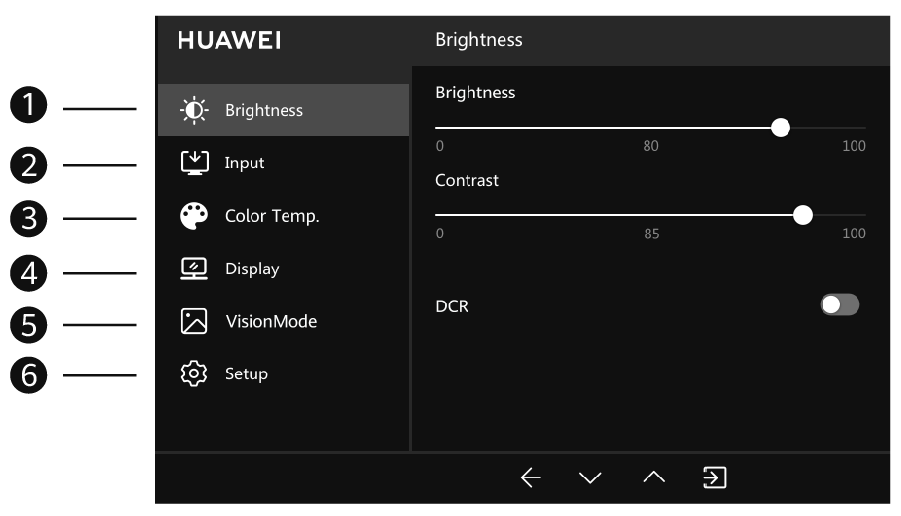
Nr |
Element w menu głównym |
Element w menu podrzędnym |
Opis działania |
Zakres dostosowania |
Wartość początkowa |
1 |
Jasność |
Jasność |
Regulacja jasności obrazu. |
0–100 |
80 |
Kontrast |
Regulacja kontrastu obrazu. |
0–100 |
85 |
||
DCR |
Dynamiczny kontrast. |
Włączony/Wyłączony |
Wyłączony |
||
2 |
Wejście |
VGA |
VGA |
Można wybrać tylko jedno źródło sygnału. |
Automatycznie |
HDMI |
HDMI |
||||
3 |
Temperatura barwowa |
Zimne |
Dodanie koloru niebieskiego do obrazu. |
Można wybrać tylko jedną temperaturę barwową. |
Normalne |
Neutralne |
Dodanie koloru zielonego do obrazu. |
||||
Normalne |
Standardowa temperatura barwowa ekranu. |
||||
Mała ilość niebieskiego światła |
Przejście monitora do trybu małej ilości niebieskiego światła. |
||||
Niestandardowe |
Ręczna regulacja temperatury barwowej koloru czerwonego, zielonego i niebieskiego. |
||||
4 |
Wyświetlacz |
Położenie poziome |
Regulacja poziomego położenia ekranu. |
0–100 |
50 |
Położenie pionowe |
Regulacja pionowego położenia ekranu. |
0–100 |
50 |
||
Zegar |
Ustawienie godziny. |
0–100 |
50 |
||
Faza |
Regulacja fazy. |
0–100 |
nd. |
||
Ustawienia położenia poziomego, położenia pionowego, zegara i fazy są wyświetlane wyłącznie w przypadku podłączenia monitora do komputera za pomocą portu VGA. |
|||||
Nr |
Element w menu głównym |
Element w menu podrzędnym |
Opis działania |
Zakres dostosowania |
Wartość początkowa |
4 |
Wyświetlacz |
Automatyczne dostosowanie |
Automatyczne dostosowanie parametrów wyświetlania. |
Włączone/Wyłączone |
Włączone |
Ostrość |
Regulacja ostrości obrazu. |
Poziom 1/Poziom 2/Poziom 3 |
Wartość początkowa (patrz następny wiersz) |
||
1. Jeśli jest używana dominująca częstotliwość, nie można wybrać funkcji kompensacji szarości i zostaje zastosowany efekt pominięcia (o najwyższym priorytecie). 2. Jeśli monitor działa w trybie Tekst w wysokiej rozdzielczości, domyślnie zostaje wybrane ustawienie Poziom 3, które można dostosować. Jeśli monitor działa w trybie Tekst w niskiej rozdzielczości, domyślnie zostaje wybrane ustawienie Poziom 2, które można dostosować. 3. Jeśli monitor działa w trybie innym niż Tekst, domyślnie zostaje wybrane ustawienie Poziom 1, które można dostosować. |
|||||
Tryb wyświetlania |
Wybór trybu wyświetlania. |
Pełny ekran/Pierwotny |
Pełny ekran |
||
Dopalanie pikseli |
Skrócenie czasu reakcji ekranu. |
Wyłączone/Normalne/Ekstremalne |
Wartość początkowa (patrz następny wiersz) |
||
1. W trybie Tekst lub Gra domyślnie zostaje wybrane ustawienie Normalne, które można dostosować. 2. W innych trybach ta funkcja jest domyślnie wyłączona i można ją dostosować. |
|||||
5 |
VisionMode |
Normalny |
Przejście monitora do trybu Normalny. |
Można wybrać tylko jeden tryb. |
Normalny |
sRGB |
Możliwa regulacja jasności, lecz nie kontrastu. |
||||
Gra |
Przejście monitora do trybu Gra. |
||||
Tekst |
Przejście monitora do trybu Tekst. |
||||
Film |
Przejście monitora do trybu Film. |
||||
6 |
Konfiguracja |
Język |
Wybór języka używanego w menu. |
Angielski/Chiński uproszczony |
Angielski |
Przezroczystość menu OSD |
Regulacja przezroczystości menu. |
Wyłączona/20%/60%/80% |
Wyłączona |
||
Informacje |
Informacje o modelu, rozdzielczości i wersji monitora. |
||||
Resetowanie do ustawień fabrycznych |
Przywrócenie ustawień fabrycznych monitora. |
Włączone/Wyłączone |
Włączone |
||
Jeśli po naciśnięciu przycisku urządzenie nie reaguje, przygotuj fakturę i zanotuj numer seryjny urządzenia, a następnie zadzwoń na infolinię działu obsługi klienta firmy Huawei, aby sprawdzić, czy przysługują Ci usługi wsparcia na miejscu. Jeśli przysługują Ci usługi wsparcia na miejscu, punkt serwisowy firmy Huawei przydzieli specjalistów w celu sprawdzenia urządzenia. Jeśli nie przysługują Ci usługi wsparcia na miejscu, możesz skorzystać z usług płatnych. Możesz również wykonać kopię zapasową ważnych danych i zanieść urządzenie wraz z dowodem zakupu do autoryzowanego punktu serwisowego firmy Huawei, gdzie uzyskasz pomoc.
